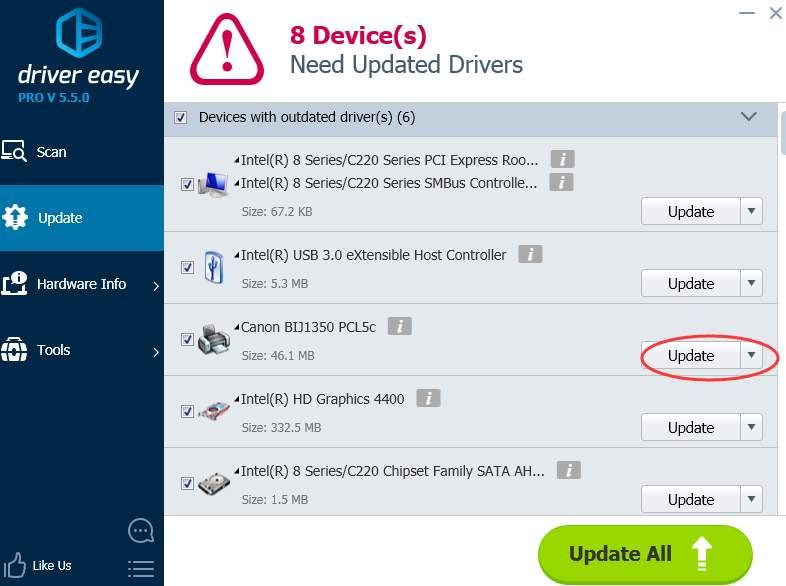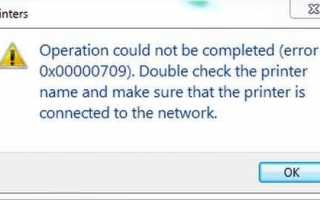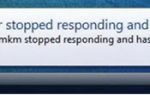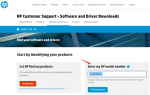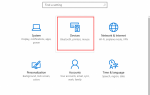Если вы получили это сообщение Операция не может быть завершена (ошибка 0x00000709). Дважды щелкните имя принтера и убедитесь, что принтер подключен к сети если вы не можете установить принтер по умолчанию, вы не одиноки.
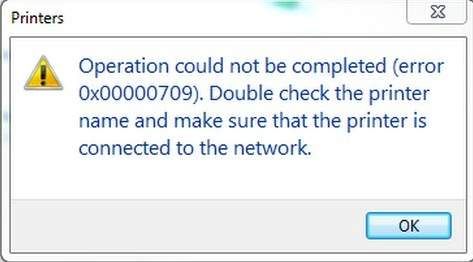
Многие пользователи Windows также сообщают об этой проблеме. Но не беспокойтесь, это можно исправить.
Вот один из самых эффективных методов для вас, чтобы попробовать.
Запись: Следующие снимки экрана показаны в Windows 7, но исправления применимы и к Windows 10 и Windows 8.
ВАЖНЫО: Изменение реестра на вашем компьютере может привести к неисправимой ошибке, если изменение выполнено неправильно, поэтому для вас очень важно резервный ваш реестр первым.
1) Нажмите Начало кнопку, затем введите смерзаться и нажмите Войти.
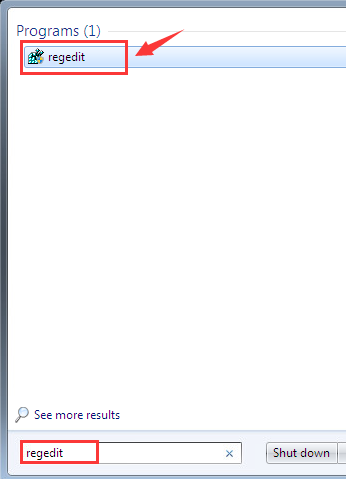
Если Контроль учетной записи пользователя подходит, пожалуйста, выбрал да по подсказке.
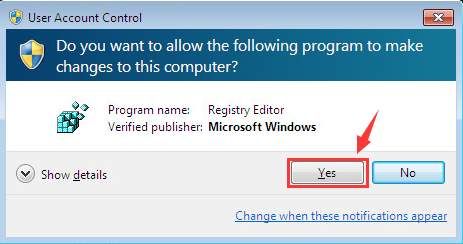
2) Следуй по пути
HKEY_CURRENT_USERSoftwareMicrosoftWindowsNTCurrentVersionWindows.
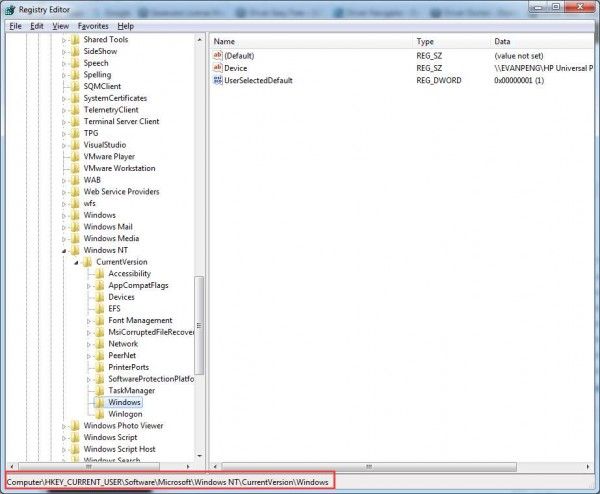
3) Двойной щелчок устройство. Введите имя вашего принтера. (Снимок экрана здесь приведен только в качестве примера.)
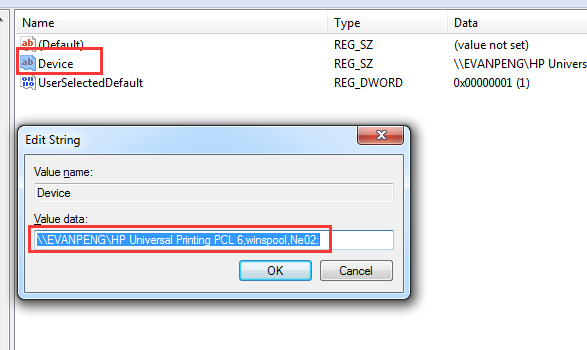
Нажмите Хорошо сохранить изменения.
Запись: Если вы столкнулись с такого рода ошибкойНевозможно изменить устройство: ошибка записи нового содержимого значения«, Пожалуйста, следуйте инструкциям ниже, чтобы установить разрешение ключа.
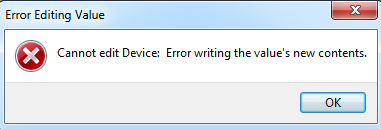
а) Щелкните правой кнопкой мыши Windows нажмите на левой стороне панели, а затем нажмите Права доступа ….
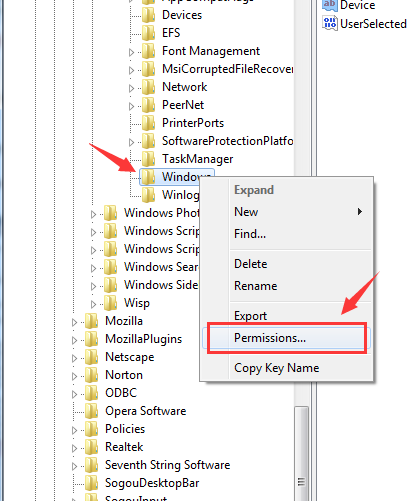
б) Установите флажок Разрешать за Полный контроль а также Читать, затем нажмите Применять и нажмите Хорошо сохранить изменения.
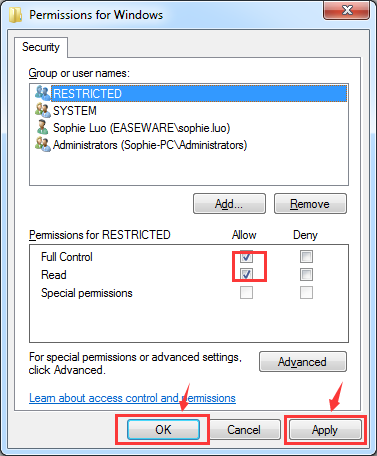
4) Щелкните правой кнопкой мыши UserSelectDefault и нажмите переименовывать переименовать его как имя вашего принтера.
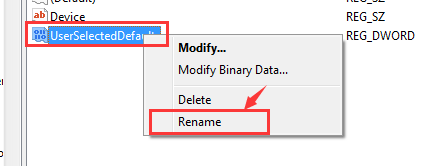
Вот и вы! Вы должны быть в состоянии установить ваш принтер по умолчанию сейчас!
После настройки принтера вам потребуется обновить драйвер принтера, чтобы он работал более плавно. Если у вас нет времени, терпения или навыков работы с компьютером для обновления драйвера принтера вручную, вы можете сделать это автоматически с Водитель Легко.
Водитель Легко автоматически распознает вашу систему и найдет для нее правильные драйверы. Вам не нужно точно знать, на какой системе работает ваш компьютер, вам не нужно рисковать загрузкой и установкой неправильного драйвера, и вам не нужно беспокоиться об ошибках при установке.
Вы можете автоматически обновить драйверы с помощью БЕСПЛАТНОЙ или Профессиональной версии Driver Easy. Но в версии Pro это займет всего 2 клика:
1) Скачать и установите Driver Easy.
2) Запустите Driver Easy и нажмите Сканировать сейчас кнопка. Driver Easy проверит ваш компьютер и обнаружит проблемы с драйверами.
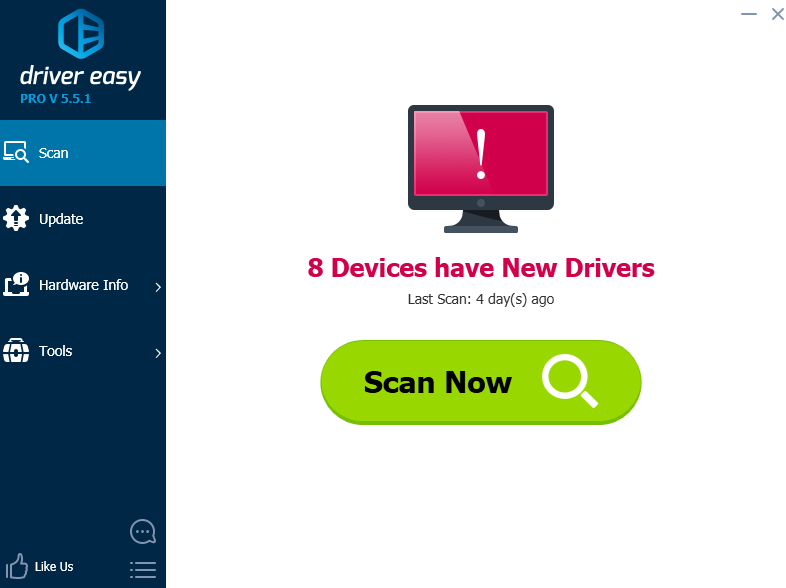
3) Нажмите Обновить Кнопка рядом с драйвером принтера для автоматической загрузки и установки правильной версии этого драйвера (вы можете сделать это с помощью БЕСПЛАТНОЙ версии).
Или нажмите Обновить все для автоматической загрузки и установки правильной версии всех драйверов, которые отсутствуют или устарели в вашей системе (для этого требуется Pro версия — вам будет предложено обновить, когда вы нажмете Обновить все).